如何在电脑上添加便签 怎样在电脑桌面上设置便签提醒
更新时间:2024-02-24 14:04:51作者:yang
在日常生活中,我们经常需要记录一些重要的事项或者提醒自己完成某些任务,为了方便管理和查看这些信息,我们可以在电脑上添加便签并设置提醒功能。通过这种方式,我们不仅可以随时随地查看自己的备忘录,还可以确保不会错过任何重要的事情。接下来让我们一起来了解如何在电脑上添加便签,并且如何设置桌面提醒,提高生活和工作的效率吧!
具体步骤:
1.第一步:在电脑桌面左下角“开始”中选择“附件”。
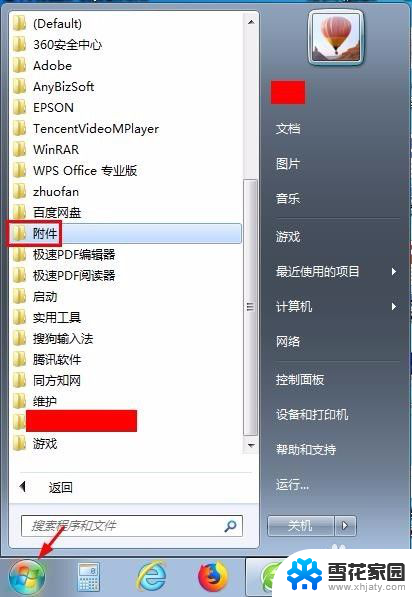
2.第二步:打开“附件”文件夹,选择“便签”。电脑桌面右上角会出现一个黄色的方框,这就是便签。
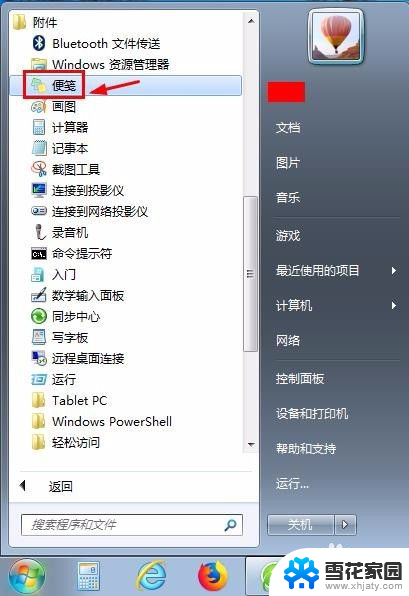

3.第三步:单击编辑左上角的加号,可以增加便签的数量。
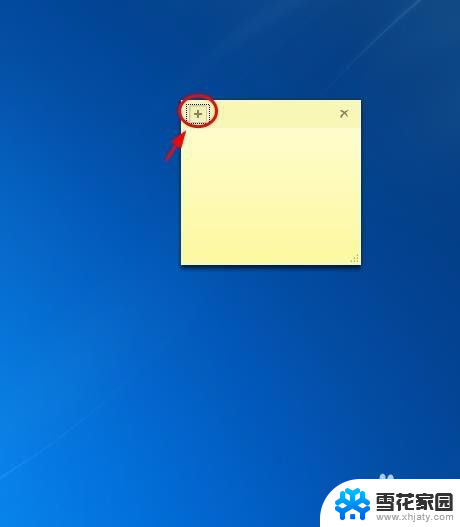
4.第四步:每单击一次加号,就会出现一个便签。

5.第五步:直接在便签中输入内容即可。
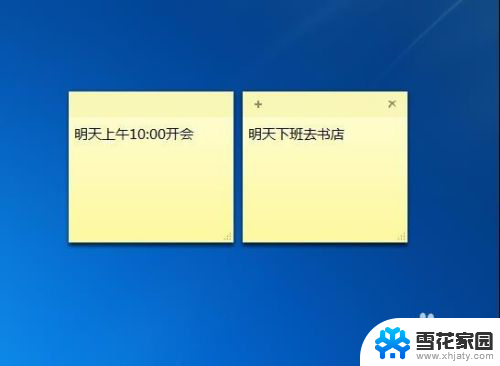
6.第六步:不需要的便签,可以单击右上角的×号。提示框中选择“是”。


7.第七步:在便签上单击鼠标右键,可以在下拉菜单中设置便签的颜色。
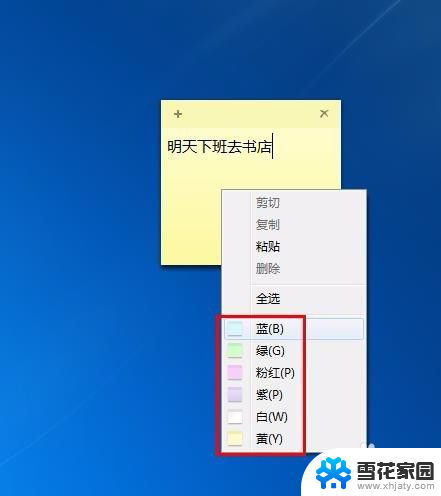

8.第八步:如果便签大小不合适,可以把光标定位在右下角。拖动鼠标就可以把便签变成想要的大小。

以上就是如何在电脑上添加便签的全部内容,如果有遇到相同问题的用户,可以参考本文中介绍的步骤来进行修复,希望对大家有所帮助。
如何在电脑上添加便签 怎样在电脑桌面上设置便签提醒相关教程
-
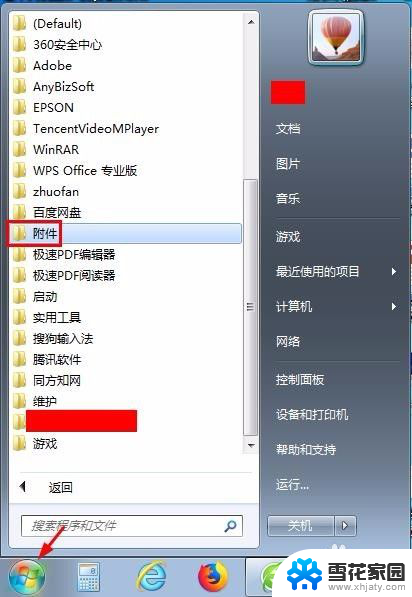 怎样在桌面添加便签 怎样在电脑桌面上创建便签
怎样在桌面添加便签 怎样在电脑桌面上创建便签2024-04-16
-
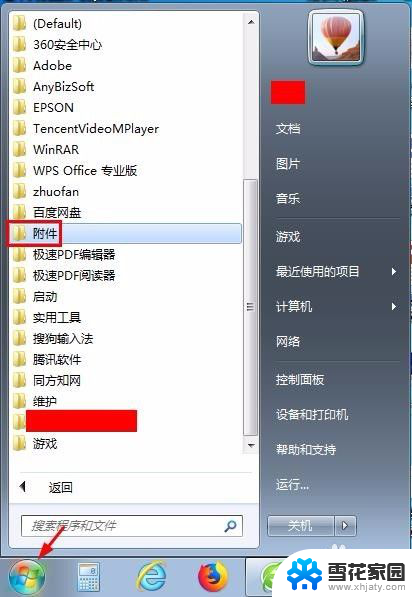 可以在电脑桌面显示的便签 怎样在电脑桌面上放置便签
可以在电脑桌面显示的便签 怎样在电脑桌面上放置便签2023-12-18
-
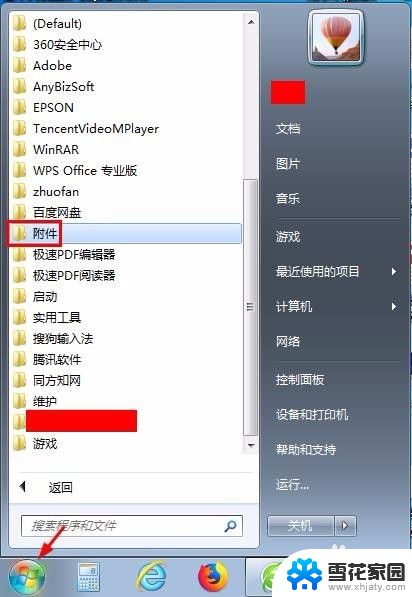 电脑桌面便签纸怎么设置 怎样在电脑桌面上设置便签
电脑桌面便签纸怎么设置 怎样在电脑桌面上设置便签2023-12-22
-
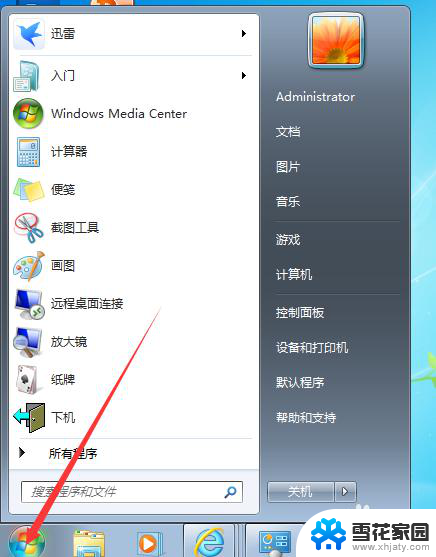 怎样把时钟放在电脑桌面上 电脑桌面如何添加时钟
怎样把时钟放在电脑桌面上 电脑桌面如何添加时钟2024-05-09
- 怎么在文件上手写签名 在Word文件中如何设置手写签名
- 微信如何添加到桌面图标 怎么在电脑桌面上添加微信图标
- word里怎样手写签名 如何在Word文件上实现手写签名
- 动态电脑桌面怎么设置 如何在电脑上设置动态桌面壁纸
- 电脑如何把网页添加到桌面 如何在电脑桌面上添加网页快捷方式
- 笔记本怎么添加桌面图标 如何在iPhone上添加桌面图标
- 电脑微信设置文件保存位置 微信电脑版文件保存位置设置方法
- 增值税开票软件怎么改开票人 增值税开票系统开票人修改方法
- 网格对齐选项怎么取消 网格对齐选项在哪里取消
- 电脑桌面声音的图标没了 怎么办 电脑音量调节器不见了怎么办
- 键盘中win是那个键 电脑键盘win键在哪个位置
- 电脑如何连接隐藏的wifi网络 电脑如何连接隐藏的无线WiFi信号
电脑教程推荐